আপনি আপনার ম্যাকের একটি জুম সভায় যোগ দেওয়ার চেষ্টা করছেন তবে কিছু কাজ করছে না। আপনি যাই করেন না কেন আপনার বন্ধুদের বা সহকর্মীদের সাথে কনফারেন্স করতে আপনার সমস্যা হচ্ছে। এই নিবন্ধে, আমি করব জুম আপনার ম্যাকটিতে কেন কাজ করছে না তা ব্যাখ্যা করুন এবং আপনাকে দেখাতে কীভাবে সমস্যাটি সমাধান করবেন !
পেছনের তথ্য
এটি জেনে রাখা গুরুত্বপূর্ণ যে আপনি সাফারি, ক্রোম বা ফায়ারফক্সের মতো একটি ওয়েব ব্রাউজার ব্যবহার করে একটি জুম সভায় অংশ নিতে পারবেন না। পরিবর্তে, আপনাকে জুম ক্লায়েন্টটি ডাউনলোড করতে হবে।
হেড জুম ডাউনলোড কেন্দ্র এবং নীল ক্লিক করুন ডাউনলোড করুন নীচে বোতাম মিটিংয়ের জন্য জুম ক্লায়েন্ট ।
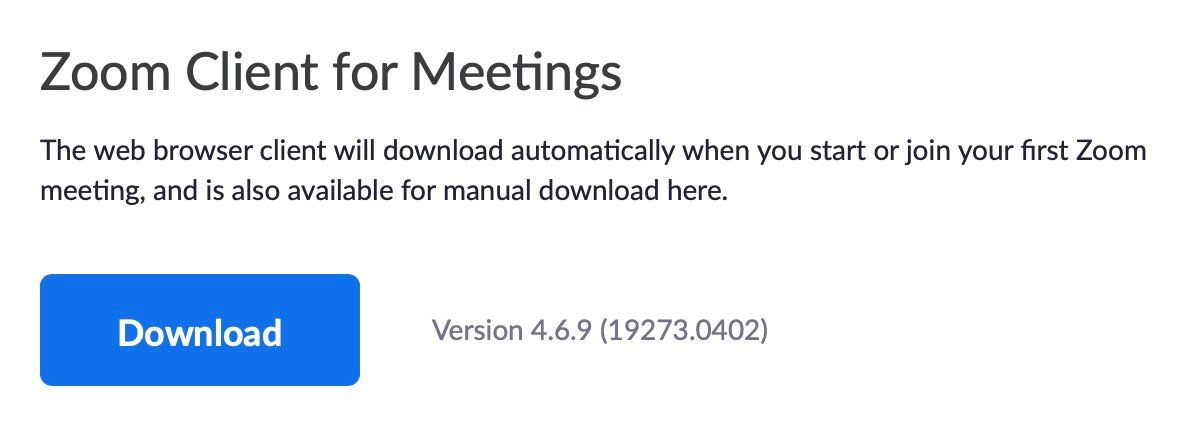
পরবর্তী, খুলুন সন্ধানকারী এবং ক্লিক করুন ডাউনলোড । ইনস্টলারটি চালু করতে Zoom.pkg এ ডাবল ক্লিক করুন। জুম ক্লায়েন্ট ইনস্টল করার জন্য অন-স্ক্রিন প্রম্পটে অনুসরণ করুন।

আপনি লঞ্চপ্যাডে জুম ক্লায়েন্ট পাবেন। একে বলে zoom.us ।
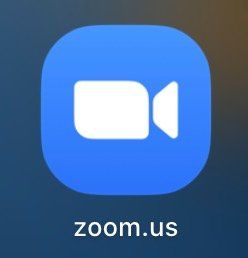
ক্লিক একটি সভায় যোগদান করুন এবং প্রবেশ করুন মিটিং আইডি বা ব্যক্তিগত লিঙ্কের নাম জুম সভায় যোগ দিতে।
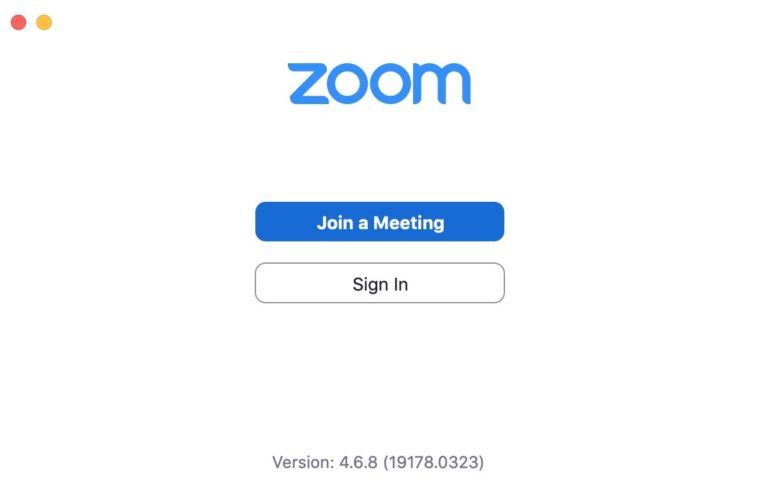
জুম অনুমতি সেট করুন
প্ল্যাটফর্মটি থেকে সর্বাধিক সুবিধা অর্জনের জন্য জুমকে আপনার কম্পিউটারে কিছু নির্দিষ্ট ক্রিয়াকলাপ অ্যাক্সেস করার অনুমতি প্রয়োজন। স্ক্রিনের উপরের-বাম কোণে অ্যাপল আইকনটি ক্লিক করুন, তারপরে ক্লিক করুন সিস্টেম পছন্দসমূহ ।

পরবর্তী, ক্লিক করুন সুরক্ষা ও গোপনীয়তা । বাড়ির আকারের আইকনটি সন্ধান করুন।
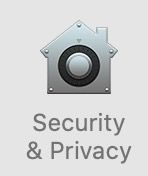
নিম্নলিখিতটিতে zoom.us অ্যাক্সেস দিন:
- ক্যামেরা : এটি আপনাকে কল করার সময় আপনার ওয়েবক্যামটি ব্যবহার করতে দেয়।
- মাইক্রোফোন : আপনি কল করার সময় কথা বললে এটি অন্যদের শুনতে দেয়।
- অ্যাক্সেসযোগ্যতা : এটি আপনাকে কল করার সময় রিমোট ব্যবহার করতে দেয়।
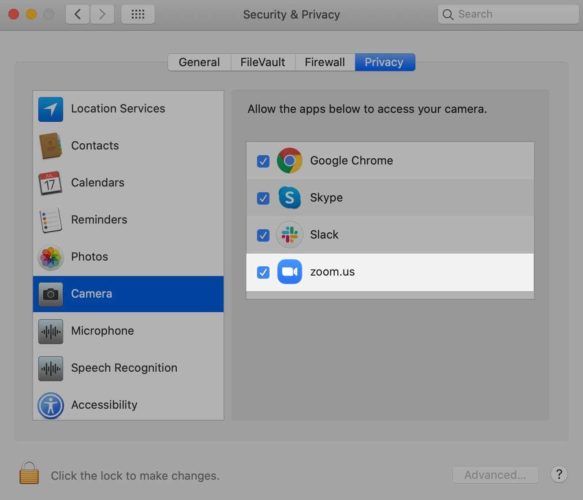
যদি আপনার ম্যাকটি ম্যাকোস ক্যাটালিনা 10.15 চলছে, আমরা জুম.ওসকে এই বৈশিষ্ট্যগুলিতে অ্যাক্সেস দেওয়ার পরামর্শ দিচ্ছি:
- ফাইল এবং ফোল্ডার : এটি আপনাকে আড্ডায় ফাইলগুলি ভাগ করতে, চ্যাট থেকে ফাইলগুলি সংরক্ষণ করতে এবং আপনার কম্পিউটারে কল রেকর্ড করতে দেয়।
- স্ক্রিন রেকর্ডিং : এটি আপনাকে কল করার সময় আপনার পর্দা ভাগ করতে দেয়।
আপনি যখনই মেনুতে জুম.াসের পাশে একটি নীল চেকমার্ক উপস্থিত হন তখন আপনি জেনে থাকবেন যে এই অ্যাপগুলিতে জুমের অ্যাক্সেস রয়েছে।
ক্যামেরা বা মাইক্রোফোন ব্যবহার করা যেতে পারে এমন অন্যান্য অ্যাপ্লিকেশনগুলি বন্ধ করুন
এটা সম্ভব যে জুম আপনার ম্যাকটিতে কাজ করছে না কারণ ক্যামেরা বা মাইক্রোফোন (বা উভয়) বিভিন্ন অ্যাপে ব্যবহৃত হচ্ছে use একটি জুম সভায় যোগদানের আগে, ক্যামেরা বা মাইক্রোফোন ব্যবহার করা হতে পারে এমন কোনও অ্যাপ্লিকেশন বন্ধ করুন। এর মধ্যে ফেসটাইম, স্কাইপ এবং ফটো বুথের মতো অ্যাপ্লিকেশন অন্তর্ভুক্ত রয়েছে।
জুম বন্ধ করুন এবং আবার চেষ্টা করুন
আপনি জুম অ্যাপ ব্যবহার করছেন বা আপনার ওয়েব ব্রাউজারে একটি সভায় যোগদানের চেষ্টা করছেন কিনা তা প্রক্রিয়া সমান।
আপনি যে অ্যাপ্লিকেশনটি বন্ধ করতে চান তাতে দ্বি-আঙুল ক্লিক করুন। ক্লিক ছাড়ো আপনার ম্যাক এ অ্যাপ্লিকেশন বন্ধ করতে।
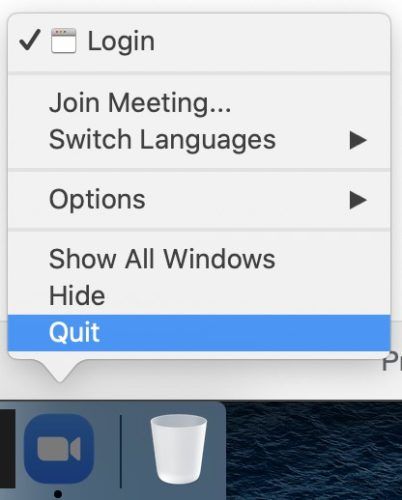
জুম এখন কাজ করছে কিনা তা দেখার জন্য অ্যাপটি পুনরায় খোলার চেষ্টা করুন। যদি না হয়, পরবর্তী পদক্ষেপের দিকে সরান!
তোমার ইন্টারনেট সংযোগ পরীক্ষা করো
প্ল্যাটফর্মটি ব্যবহার করার জন্য একটি ইন্টারনেট সংযোগ প্রয়োজন। প্রথমে নিশ্চিত হয়ে নিন যে আপনি স্ক্রিনের শীর্ষে Wi-Fi আইকনটি ক্লিক করে Wi-Fi এর সাথে সংযুক্ত আছেন। আপনি যদি আপনার রাউটারের নামের পাশে একটি চেকমার্ক দেখতে পান তবে আপনার ম্যাকটি Wi-Fi এর সাথে সংযুক্ত।
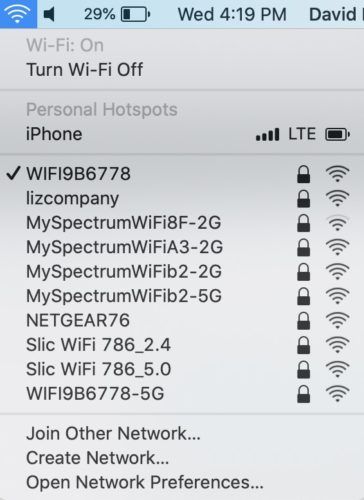
আপনার ওয়েব ব্রাউজারে অন্য একটি পৃষ্ঠা লোড করার চেষ্টা করে আপনি খুব দ্রুত Wi-Fi সমস্যার সমাধান করতে পারবেন। যদি অন্য ওয়েবসাইটগুলি লোড হয়, তবে কোনও Wi-Fi সমস্যা নেই। যদি কোনও ওয়েবপৃষ্ঠাগুলি লোড না হয় তবে আপনার ওয়াই-ফাই সংযোগে সম্ভবত সমস্যা আছে।
আপনার ম্যাকটিতে যদি কোনও Wi-Fi সমস্যা থাকে
আপনার ম্যাকের ওয়াই-ফাই সমস্যা সমাধানের জন্য কয়েকটি দ্রুত জিনিস আপনি করতে পারেন। প্রথমে, Wi-Fi চালু এবং ফিরে চালু করার চেষ্টা করুন। এটি সামান্য সংযোগ সমস্যা সমাধান করতে পারে।
স্ক্রিনের শীর্ষে Wi-Fi আইকনটি ক্লিক করুন, তারপরে ক্লিক করুন Wi-Fi বন্ধ করুন ।
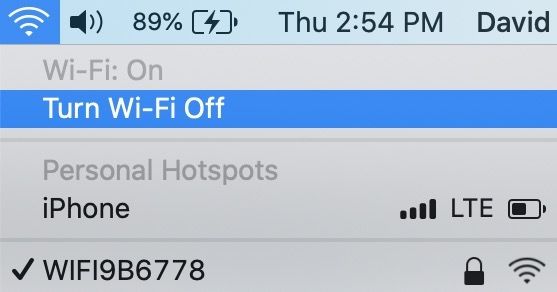
আবার Wi-Fi আইকনটি ক্লিক করুন, তারপরে ক্লিক করুন Wi-Fi চালু করুন । আপনি যখন ওয়াই-ফাই চালু করেন তখন আপনার ম্যাক আপনার Wi-Fi নেটওয়ার্কে পুনরায় সংযোগ স্থাপন করে তা নিশ্চিত করুন।

ওয়াই-ফাইটি বন্ধ এবং ফিরে চালু করার সময়, আপনার রাউটারটিও আবার চালু করার চেষ্টা করুন। এটি করা প্লাগ লাগানো এবং এটিকে আবার প্লাগ ইন করার মতোই সহজ।
আইফোন 7 ইন্টারনেট সংযোগ নেই
যদি আপনার ম্যাক এখনও Wi-Fi এর সাথে সংযুক্ত না হয়, তবে একটি আলাদা Wi-Fi নেটওয়ার্কের সাথে সংযোগ করার চেষ্টা করুন। যদি আপনার ম্যাকটি অন্যান্য ওয়াই-ফাই নেটওয়ার্কের সাথে সংযোগ করতে পারে তবে সমস্যাটি সম্ভবত আপনার ম্যাক নয়, আপনার রাউটারের কারণে ঘটছে।
আপনার ম্যাক আপনার নেটওয়ার্ক এবং কেবল আপনার নেটওয়ার্কের সাথে সংযোগ স্থাপন করতে না পারলে আপনার ওয়াই-ফাই নেটওয়ার্কটি ভুলে যাওয়া আরও একটি সম্ভাব্য সমাধান। যখন আপনার ম্যাকটি প্রথমবারের জন্য কোনও Wi-Fi নেটওয়ার্কের সাথে সংযুক্ত হয়, তখন এটি সম্পর্কিত তথ্য সংরক্ষণ করে কিভাবে যে নেটওয়ার্কের সাথে সংযোগ করতে। যদি সেই তথ্য পরিবর্তন হয় তবে আপনার ম্যাকটি ওয়াই-ফাইতে সংযোগ করতে সক্ষম হতে পারে না।
খোলা সিস্টেম পছন্দসমূহ এবং ক্লিক করুন অন্তর্জাল । তারপর ক্লিক করুন উন্নত ।
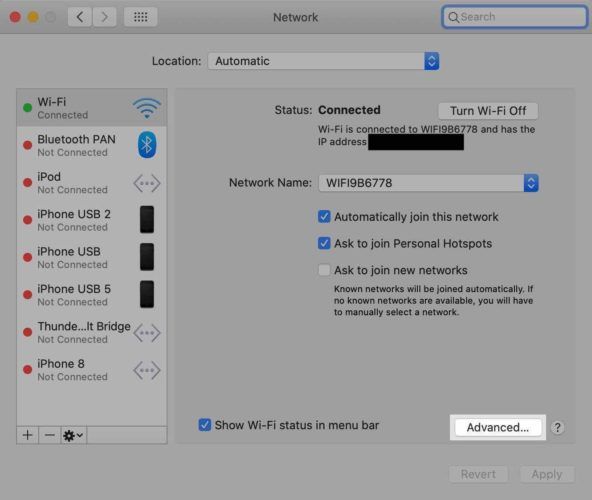
আপনার ম্যাকটি হাইলাইট করতে ভুলে যেতে চাইলে সেই নেটওয়ার্কটিতে ক্লিক করুন। ক্লিক করুন বিয়োগ বোতাম (-) আপনার ম্যাকের নেটওয়ার্কটি ভুলে যেতে। ক্লিক ঠিক আছে আপনার ম্যাকের নেটওয়ার্ক সেটিংস আপডেট করতে।
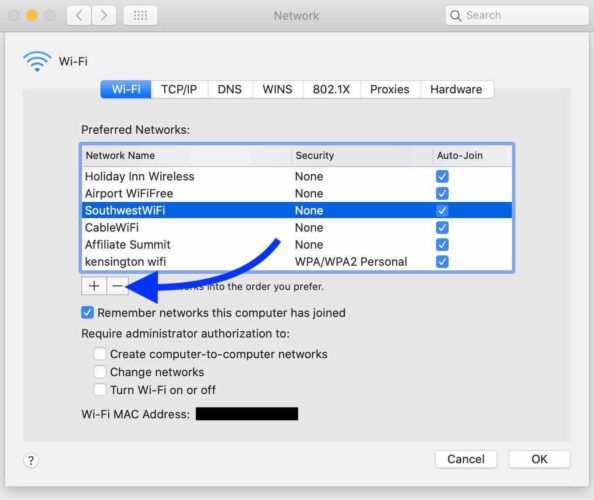
জন্য আমাদের অন্যান্য নিবন্ধ দেখুন আরও উন্নত রাউটার সমস্যা সমাধানের পদক্ষেপ !
প্রচুর সিপিইউ পাওয়ার ব্যবহার করে আপনার ম্যাকের অন্যান্য প্রোগ্রাম বন্ধ করুন
আপনার ম্যাকের সিপিইউ 100% পর্যন্ত পুনরুদ্ধার করা হলে জুম ক্রাশ করতে পারে। একটি জুম সভায় যোগদানের আগে, আপনার কম্পিউটারে প্রচুর সিপিইউ শক্তি ব্যবহার করে এমন অন্যান্য প্রোগ্রামগুলি বন্ধ করা ভাল ধারণা। এর মধ্যে ভিডিও এডিটিং সফ্টওয়্যার এবং গুগল শিটের মতো অনেকগুলি তথ্য রয়েছে।
ক্রিয়াকলাপ নিরীক্ষক আপনাকে ম্যাকটিতে কোন প্রোগ্রামগুলি প্রচুর সিপিইউ ব্যবহার করছে তা যাচাই করতে দেয়। ক্রিয়াকলাপ মনিটর খোলার দ্রুততম উপায় হ'ল স্পটলাইট অনুসন্ধান।
একসাথে স্পেস বার এবং কমান্ড টিপুন। 'ক্রিয়াকলাপ পর্যবেক্ষণ' টাইপ করুন এবং চাপুন hit প্রত্যাবর্তন কার্যকলাপ মনিটর খোলার কী।

এমন কোনও প্রোগ্রামের জন্য অনুসন্ধান করুন যা অপ্রয়োজনীয় উচ্চ পরিমাণে% সিপিইউ ব্যবহার করছে এবং সেগুলি বন্ধ করে দিন। যদি আপনার ক্রিয়াকলাপ পর্যবেক্ষক আমার মতো হয় - কোনও অ্যাপ্লিকেশন 15% এর বেশি ব্যবহার করে না - পরবর্তী পদক্ষেপে যান।
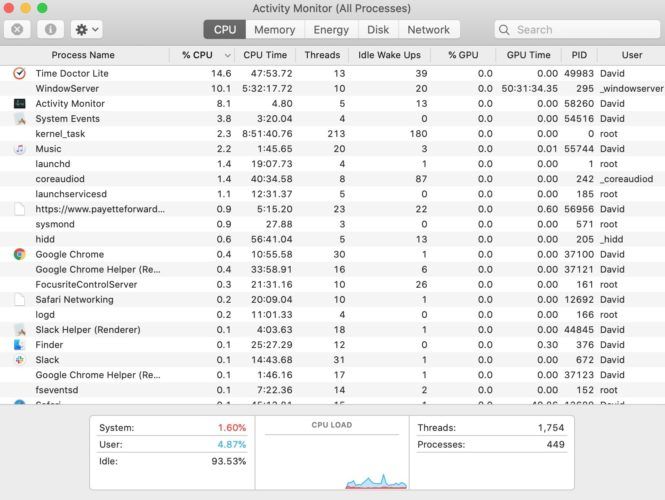
আপনার ম্যাকটি পুনরায় চালু করুন
আপনার ম্যাকটি পুনরায় চালু করা বিভিন্ন ন্যূনতম সফ্টওয়্যার সমস্যার সমাধানের দ্রুত উপায়। আপনার ম্যাকে চলমান সমস্ত প্রোগ্রাম স্বাভাবিকভাবেই বন্ধ হয়ে যায়, যখন আপনার কম্পিউটারগুলি আবার চালু হয় তখন একটি নতুন শুরু হয়।
স্ক্রিনের উপরের বাম-কোণে অ্যাপল লোগোটি ক্লিক করুন। ক্লিক আবার শুরু ।

আপনার ম্যাকের ফায়ারওয়াল সুরক্ষা অক্ষম করুন
ফায়ারওয়াল সফ্টওয়্যার কখনও কখনও জুমকে আপনার ম্যাকে কাজ করা থেকে বিরত করতে পারে। সফ্টওয়্যারটি জুমকে কোনও ধরণের সুরক্ষা হুমকিরূপে ব্যাখ্যা করতে পারে এবং এটি চালানোর অনুমতি দেয় না।
আপনি গিয়ে অস্থায়ীভাবে আপনার ম্যাক ফায়ারওয়ালটি অক্ষম করতে পারেন সিস্টেম পছন্দসমূহ -> সুরক্ষা এবং গোপনীয়তা এবং ক্লিক করুন ফায়ারওয়াল ট্যাব ক্লিক ফায়ারওয়াল বন্ধ করুন আপনার ম্যাকের ফায়ারওয়ালটি অক্ষম করতে। ফায়ারওয়াল সেটিংস সামঞ্জস্য করতে সক্ষম হওয়ার আগে আপনাকে আপনার ম্যাক পাসওয়ার্ডটি প্রবেশ করতে হবে।
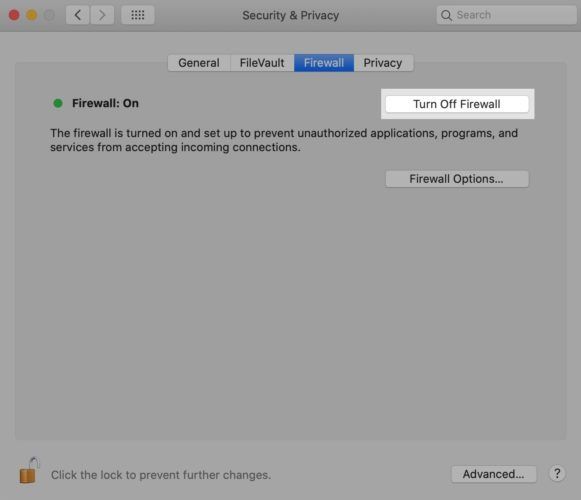
আপনি যদি অস্থায়ীভাবে ফায়ারওয়ালটি বন্ধ করতে না চান, আপনি আপনার অ্যাপ্লিকেশনগুলির তালিকায় জুম যুক্ত করতে পারেন যা সর্বদা আগত সংযোগগুলি করার অনুমতি দেওয়া হয়।
সিস্টেমে যান পছন্দসমূহ -> সুরক্ষা এবং গোপনীয়তা -> ফায়ারওয়াল এবং ক্লিক করুন ফায়ারওয়াল বিকল্প । ক্লিক করুন প্লাস বোতাম (+) , তারপরে zoom.us এ ক্লিক করুন ক্লিক অ্যাড জুম থেকে আগত সংযোগগুলির অনুমতি দিতে।

অবশেষে, ক্লিক করুন ঠিক আছে আপনার সিদ্ধান্ত নিশ্চিত করতে।
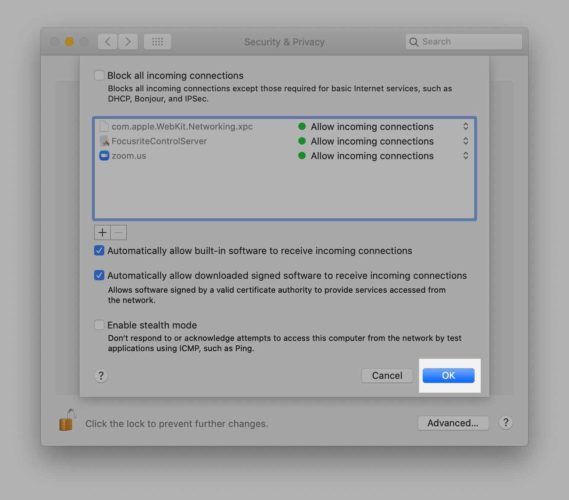
পরবর্তী পদক্ষেপ
জুম যদি এখনও আপনার ম্যাকটিতে কাজ না করে তবে গ্রাহক সহায়তায় যোগাযোগ করার সম্ভবত সময় এসেছে। হেড জুম সহায়তা কেন্দ্র গ্রাহক সহায়তার সাথে কীভাবে যোগাযোগ করবেন তা শিখতে।
যদি আপনার ম্যাকের সাথে সংযুক্ত না হয় যে কোন Wi-Fi নেটওয়ার্কগুলি, একটি হার্ডওয়্যার সমস্যা থাকতে পারে। অ্যাপল সমর্থন যোগাযোগ ফোনে লাইভ চ্যাট বা আপনার স্থানীয় অ্যাপল স্টোর ব্যবহার করে। আপনি যদি অ্যাপল স্টোরটিতে যাওয়ার পরিকল্পনা করেন তবে অ্যাপয়েন্টমেন্টের সময়সূচীটি নিশ্চিত করে নিন।
আপনি যদি ব্যবহার করতে চান তবে আমাদের অন্যান্য নিবন্ধটি দেখুন আপনার আইফোন বা আইপ্যাড জুম করুন !
দেরী করবেন না!
আপনি সমস্যাটি সমাধান করেছেন এবং সফলভাবে একটি জুম সভায় যোগদান করেছেন! জুম যখন তাদের ম্যাকটিতে কাজ করছে না তখন আপনার বন্ধুদের এবং সহকর্মীদের সাথে এই নিবন্ধটি ভাগ করে নেওয়ার বিষয়টি নিশ্চিত করুন। জুম বা আপনার ম্যাক সম্পর্কে আপনার অন্য কোনও প্রশ্ন নীচের মন্তব্যে রেখে দিন।